تنظیم کارکرد Double-Tap در ایرپاد [2023]

بدون داشتن هیچ گونه دکمه ای، اپل یک رابط کاربری نیستا / non-exestent یا ناموجود را برای ایرپادهای خود طراحی کرده است. ایرپادها پر از sensor یا حسگر می باشند و با این حسگرها، ایرپادها تشخیص میدهند که چه هنگامی روی گوش شما هستند و کی آنها را دو بار تَپ /double-tap / دابل تپ میکنید، شما همچنین می توانید ایرپادهای خود را پیکره بندی کنید. ویژگی دابل تپ در ایرپادهای معمولی و ایرپاد پرو قابل تنظیم هستند. در پایان نوشتار نیز به دلایل کار نکردن دابل تپ ایرپاد خواهیم پرداخت.
حسگرهای درون هریک از ایرپادها، ویژگی های جالبی را به نمایش می گذارد. برای نمونه اگر بخواهید از آهنگی به آهنگ دیگر بروید، می باید آن را دوبار تَپ / double-tap کنید، از این ویژگی برای کارهای متفاوت دیگری همانند فعال کردن سیری در آیفون، یا متوقف کردن پخش آهنگ بهره ببرید. اپل انجام برخی از این کارها را بصورت پیش فرض در بخش تنظیمات آیفون و آیپد آورده است، اما اگر می خواهید انتخاب خودتان را داشته باشید، می توانید گزینه های پیش فرض دوبار-تپ یا Double-Tap را تغییر دهید.
چگونه تنظیمات دوبار-تپ یا Double-Tap ایرپاد را تغییر دهیم؟
هر یک از ایرپادها در خود حسگرهایی دارند و این بدان معناست که می توانید کارکرد های متفاوتی را برای دوبار-تپ یا Double-Tap را برای ایرپاد گوش چپ و یا راست خود برگزینید، کارکردهایی همانند فراخوانی Siri، رد کردن آهنگ ها و کارهایی از این دست.
- از فعال بود ایرپادهای خود در آیفون یا آیپد مطمئن شوید، سپس در آیفون یا آیپد خود به بخش Settings یا تنظیمات بروید و در آنجا Bluetooth / بلوتوث را بتپید.
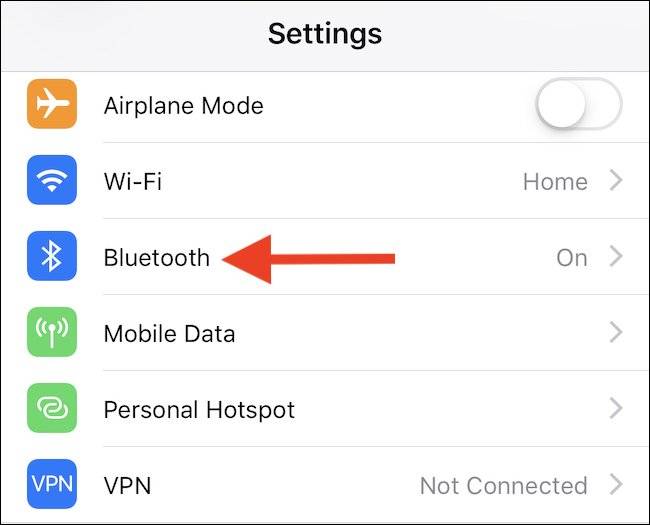
- ایرپاد خود را در لیست دستگاه های بلوتوثی نمایش داده شده بیابید و آیکون i روبروی آن را بتپید.
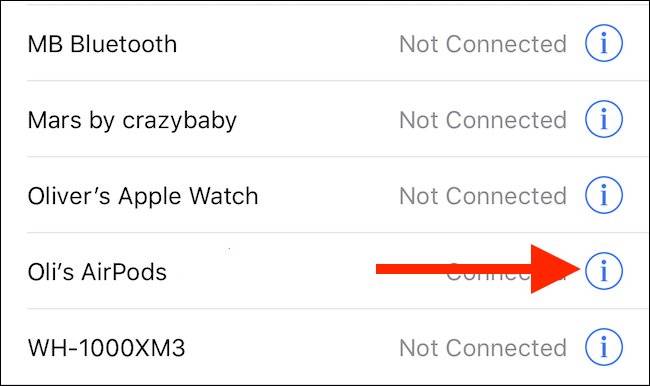
- در بخش DOUBLE-TAP AIRPOD، دو گزینه Left و Right را خواهید دید که می توانید کارکرد این ویژگی را برای گوش چپ یا راست خود تغییر دهید.
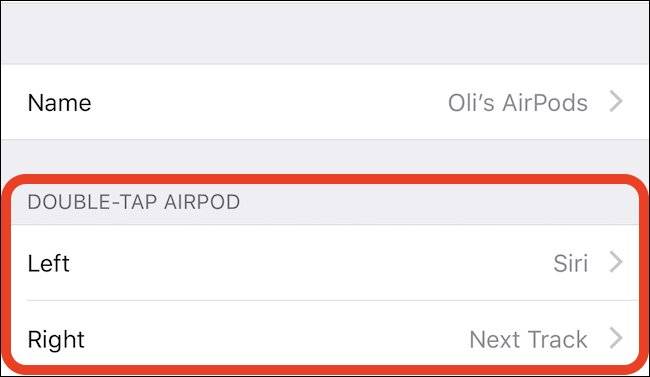
- از میان 4 گزینه Siri برای فراخوانی دستیار هوشمند اپل، Play/Pause برای پخش و متوقف کردن آهنگ، Next Track برای رفتن به آهنگ پسین و Previous Track برای رفتن به آهنگ پیشین، آن را که دلخواه خود می دانید برگزینید.
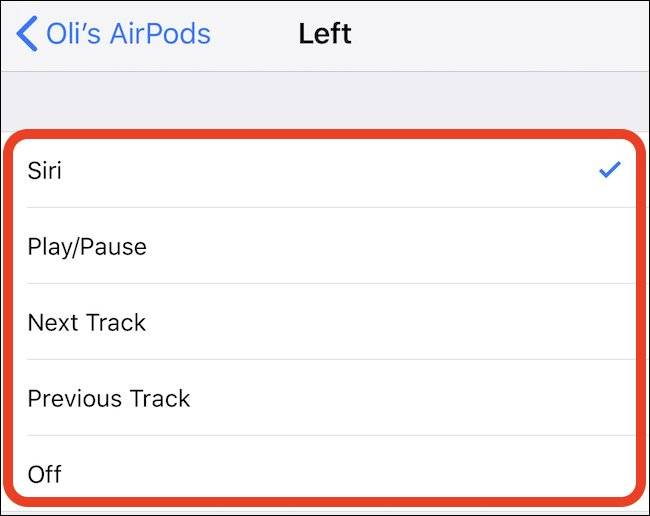
اگر می خواهید که دوبار-تپ یا دابل تپ ایرپاد کارکردی نداشته باشد، می توانید گزینه Off را انتخاب کنید. پس از انجام گام های بالا می توانید با دوبار-تپ یا دوبار زدن روی ایرپاد خود، کارکردهای انتخابی را اعمال کنید.
دلایل کار نکردن دابل تپ ایرپاد
- تپ نکردن جای درست ایرپاد: بسیاری از کاربران ایرپاد، نقطه درست را روی ایرپاد خود دوبار تَپ نمیکنند. شما باید دقیقا نقطه میان بلندگو و پایین پایه آن را تَپ کنید. بسیاری از کاربران پایین پایه را تَپ میکنند و برای همین پِیواز یا ریسپانسی از سوی ایرپاد دریافت نمی کنند.
- فشار ناکافی: توجه داشته باشید که دابل تپ شما روی ایرپاد، باید با کمی فشار هم همراه باشد تا سنسور آن که در زیر پایه ایرپاد است، آکارا/فعال شود. در اینجا خواند تنظیم سنسور فشار ایرپاد پرو میتواند شما را بیشتر راهنمایی کند.
- غیرفعال بودن کنترل تاچ ایرپاد: یکی از دلایل کار نکردن دابل تَپ میتواند خاموش بودن touch controls ایرپاد شما باشد.
- باگ نرمافزاری: یک باگ یا پیکرهبندی نادرست نیز میتواند جلوی کارکرد صحیح ایرپاد شما را بگیرد. پس بهتر است، اتصال ایرپاد به آیفون را به درستی انجام دهید و یا با ریست ایرپاد مشکل آن را حل کنید.
- خرابی سنسور: خرابی سنسور سوئین/اپتیکال و یا شتابسنج ایرپاد نیز میتواند از جمله دلایل کار نکردن دابل تپ ایرپاد باشد.

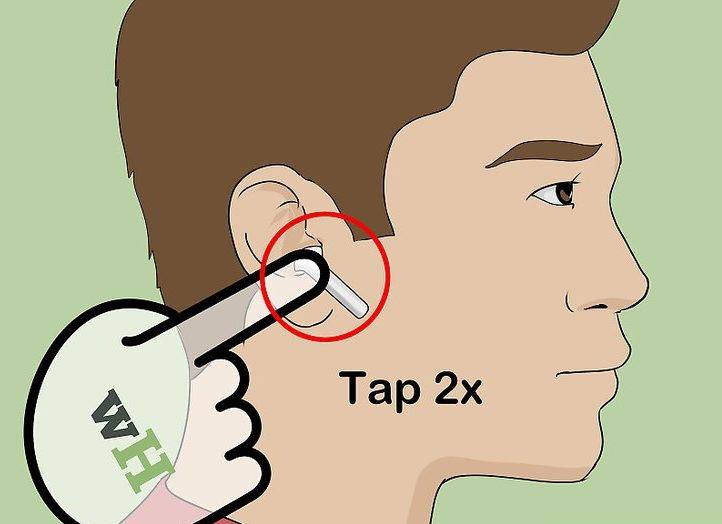
سلام من xs دارم ولی میرم تو این قسمت یه چیزای دیگه میاد مثل model name و model number وserial number